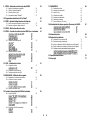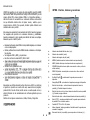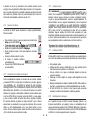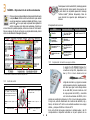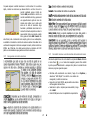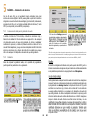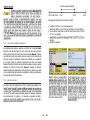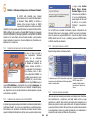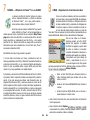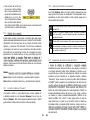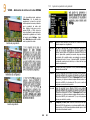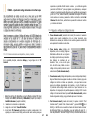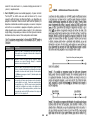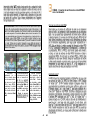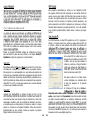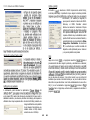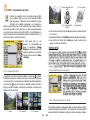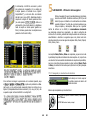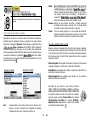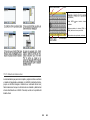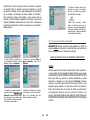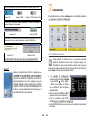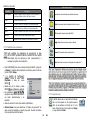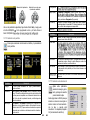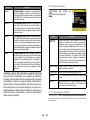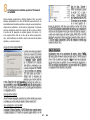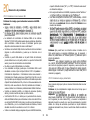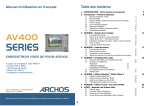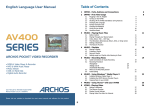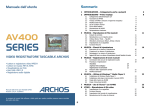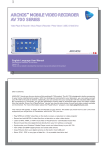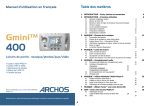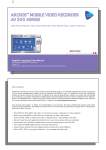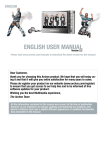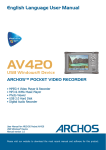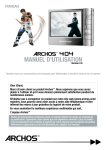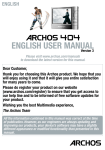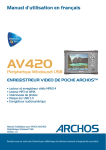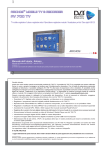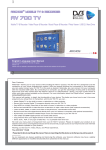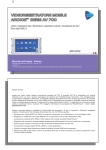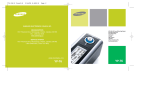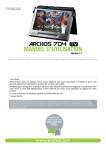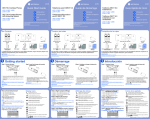Download Manual del usuario en español Índice
Transcript
Índice Manual del usuario en español 1 INTRO – Puertos , botones y conexiones 2 INTRO – Utilización por primera vez 2.1 2.2 2.3 2.4 2.5 2.6 2.7 2.8 3 • • • • • Grabadora y Reproductor de vídeo MPEG-4 Reproductor de música MP3 & WMA Visor de fotos Disco duro USB 2.0 Grabadora de audio digital 6 1 2 Reproducción de una lista de canciones Creación de una lista de canciones Para guardar una lista de canciones Para añadir canciones a una lista mientras está escuchando música 16 16 16 17 18 19 5.1 5.2 Conexiones de cable para la grabación de audio Grabación 19 19 5.3 5.4 ¿En dónde se guarda la grabación? Edición de sonido 21 21 MÚSICA – Utilización del Reproductor de Windows® Media 9 Instalación del Reproductor de Windows Media 9 Instalación del módulo Service Provider RWM9 Para copiar música a su AV400 Copia de descargas protegidas 7 MÚSICA – Utilización de iTunes™ con su AV400 8 VÍDEO – Reproducción de archivos de vídeo 8.1 8.2 8.3 8.4 En nuestro sitio web podrá bajar la última versión del manual y el software para este producto. 11 11 12 13 13 14 15 MÚSICA – Grabación de música 6.1 6.2 6.3 6.4 AV400 de bolsillo ARCHOS: Manual del usuario Versión del manual 2.0, n°: 103090V2 Botón de control Reproducción a través de su equipo estéreo Artista, álbum, título ... etiquetas ID3 La ARCLibrary Definición de un marcador La función de Retomar (“Resume”) MÚSICA – Listas de canciones 4.1 4.2 4.3 4.4 5 8 8 8 8 9 9 10 10 10 MÚSICA – Reproducción de archivos de música 3.1 3.2 3.3 3.4 3.5 3.6 4 Conexión del adaptador CA Encendido del AV400 Apagado del AV400 y funciones de ahorro de energía Selección del idioma Visualización de caracteres extranjeros Cargado de pilas Cuidado del AV400 Restablecimiento del equipo 6 Definición de un marcador La función de Retomar (“Resume”) Parámetros del formato de visualización Reproducción de archivos de vídeo de Internet 23 23 23 24 24 25 26 27 27 28 28 9 VÍDEO – Grabación de archivos de vídeo MPEG4 9.1 9.2 9.3 9.4 Ajuste de los parámetros de grabación ¿Dónde se guarda la grabación? Protección contra la copia Programación manual (“Sheduler”) 29 10 Programador automático de TV de Yahoo!® Primero: seleccione su dispositivo, marca y modelo Segundo: verifique los códigos del emisor 17.1 17.2 17.3 17.4 17.5 17.6 17.7 35 11 VÍDEO – Ajuste del código del emisor de infrarrojos 11.1 11.2 17 PARÁMETROS 30 32 32 32 37 37 38 12 VÍDEO – Edición de archivos de vídeo 40 13 VÍDEO – Creación de archivos de vídeo MPEG4 con el ordenador 42 Parámetros de sonido Parámetros de reproducción Ajuste del reloj Parámetros de pantalla Parámetros de alimentación Parámetros del sistema Control del televisor (TV control) 60 60 61 62 63 64 66 66 18 Actualización del sistema operativo (firmware) del AV400 67 19 Asistencia técnica 69 20 Resolución de problemas 13.1 Instalación del software para PC 43 13.2 Utilización del MPEG4 Translator 45 14 FOTO – Visualización de fotos 20.1 20.2 20.3 20.4 20.5 47 14.1 Visualización de fotos 47 14.2 14.3 Visualización de una proyección Transferencia de fotos a su AV400 48 48 15 NAVEGADOR – Utilización del navegador 50 15.1 15.2 Navegación por la estructura de directorios Acciones con archivos y carpetas 50 51 15.3 Utilización del teclado virtual 53 16 Conexión/desconexión del AV400 del ordenador 55 16.1 Conexión del AV400 55 16.2 Desconexión del AV400 del ordenador 58 3 4 Problemas con las conexiones USB Problemas de carga y alimentación Bloqueo o detención del AV400 (el dispositivo se queda “colgado”) Bloqueo o detención del ordenador (el equipo se queda “colgado”) Problemas con archivos, datos dañados, formateo y particiones 71 71 72 73 73 73 21 Especificaciones técnicas 76 22 Aviso legal 77 Estimado Cliente: INTRO – Puertos , botones y conexiones Nunca antes había sido posible llevar consigo tanta información, ya sea música digital MP3, vídeos digitales MPEG-4 o fotografías digitales, y disfrutar de ella sin necesidad de un ordenador. Estamos convencidos de que disfrutará durante años del placer visual y auditivo que le proporcionará su AV400. Por supuesto, también podrá utilizarlo como unidad de disco duro portátil. Este manual le explicará el funcionamiento del AV400. Nuestros ingenieros han equipado este producto con numerosas funciones y posibilidades. Aprenda a manejarlo lo mejor posible para disfrutar de todas sus ventajas. Recuerde que con el AV400 podrá... • Reproducir archivos de vídeo MPEG-4 en la pantalla integrada, en un televisor o con un videoproyector. • Grabar y editar archivos de vídeo MPEG-4 desde un televisor u otro dispositivo de vídeo. • Ver imágenes JPEG y BMP, y proyecciones. • Escuchar archivos de música MP3, WMA o WAV. • • Utilizarlo como grabadora de voz. • • Crear listas de canciones. • Esperamos que disfrute durante muchos años de su AV400. Le invitamos a registrar su producto en nuestro sitio web, www.archos.com/register/ products.html. De esta forma, tendrá acceso a nuestra ayuda on-line y estará informado de las actualizaciones de software gratuitas para su producto. Disfrute de las mejores sensaciones en Vídeo, Música y Fotografía. a Indicador de actividad del disco duro (rojo). b Indicador de encendido (verde). c Indicador del cargador de pila (verde). d ARRIBA (también aumenta el volumen durante una reproducción). e ABAJO (también disminuye el volumen durante una reproducción). f IZQUIERDA (también retroceso rápido en una canción o vídeo, o salto a la canción anterior). g DERECHA (también avance rápido en una canción o vídeo o salto a la canción siguiente). h On/Enter/Play/Go dispositivo. – pulse durante 4 segundos para encender el i Escape/Stop/Off – pulse durante 4 segundos para apagar el dispositivo. j Botón de función izqdo. – activa el elemento izquierdo del menú en pantalla (p). También bloquea los botones. k Botón de función central – activa el elemento central del menú en pantalla (q). Enciende y apaga el altavoz. l Botón de función dcho. – activa el elemento derecho del menú en pantalla (r). m Botón LCD/TV – mantenga pulsado durante 3 segundos para cambiar de la pantalla LCD a un televisor externo. n Pantalla LCD TFT de 320 x 240 píxeles. o Altavoz integrado (mantenga pulsado el botón k durante 3 segundos para encenderlo o apagarlo). Botones de función (en pantalla), que corresponden a los botones j, k, l. 5 6 INTRO – Utilización por primera vez Lea detenidamente este manual. Este dispositivo puede hacer muchas cosas de las que quizá no esté al corriente. a Botón LCD/TV – mantenga pulsado durante 3 segundos para cambiar de la pantalla LCD a un televisor externo. b c Micrófono – para hacer grabaciones digitales de voz. 2.1 Ranura CompactFlash™ Tipo I. Conexión del adaptador CA • Utilice únicamente el cargador/adaptador incluido de ARCHOS. • • Puede seguir utilizando el Archos Video AV400 mientras la pila se carga, aunque con ello prolongará el tiempo necesario para conseguir una carga completa. 2.2 Encendido del AV400 • • a Puerto USB 2.0 (compatible con USB 1.1) para conectar el AV400 a un ordenador. b Conector de alimentación (utilice únicamente el cargador/adaptador de alimentación Archos suministrado). c Multiconector* – para auriculares, zócalo de TV y conexiones E/S AV. 2.3 Para apagar la unidad, mantenga pulsado STOP/ESC/OFF durante 3 segundos. En el menú de Alimentación [Setup è Power: Battery Operation] se encuentra el parámetro Power Off (apagado automático), programado de fábrica para apagarse a los 2 minutos. Así, el AV400 se apagará si permanece inactivo * El adaptador multiconector opcional y el cable AV permiten la reproducción/ grabación de audio y vídeo sin necesidad del zócalo de TV. Adaptador multiconector Apagado del AV400 y funciones de ahorro de energía minutos, pero también puede seleccionar que nunca (“never”) se apague automáticamente. En el menú de Alimentación [Setup è Power: Battery Operation], el parámetro Backlight Off sirve para prolongar Cable AV 7 8 2.6 la duración de la pila (la iluminación de la pantalla consume mucha energía). Viene programado de fábrica para activarse a los 30 segundos. Así, si no pulsa ningún botón, la pantalla se apagará para ahorrar energía. Para reactivar la pantalla, basta con pulsar cualquier botón. Para una información más detallada, consulte la sección 17.5. 2.4 Utilice únicamente AV400. Otros cargadores o adaptadores podrían dañar el AV400. El indicador verde de carga se ilumina al conectar el adaptador externo. La pila se carga automáticamente cuando el cargador/adaptador CA está enchufado. Una vez cargada completamente, esta luz empezará Selección del idioma cargador. Tras la carga, disfrutará de hasta 12 horas* de reproducción MP3 y hasta 4 horas* de reproducción de vídeo AVI (en la pantalla integrada). Algunos modelos del AV400 están equipados con pilas integradas, diseñadas para durar durante toda la vida del dispositivo, por lo que no tendrá que cambiarlas. En el caso excepcional de que tuviera que reemplazarlas, solicite la asistencia de un técnico de Archos. La interfaz del AV400 puede visualizarse en inglés (predeterminado), francés o alemán. • Para cambiar el idioma, mueva la palanca de mando hasta Setup y pulse PLAY/ENTER . • • Resalte con la palanca el parámetro Language. • Mueva el mando a izqda. o dcha. para seleccionar el idioma deseado. • Seleccione francés, alemán o inglés. • El idioma en pantalla cambiará automáticamente. • Pulse el botón STOP/ESC para salir de esta pantalla. 2.5 Cargado de pilas 2.7 Cuidado del AV400 El Vídeo AV400 de Archos es un producto electrónico que necesita tratarse con mucho más cuidado que los productos electrónicos de consumo típicos. • Evite cualquier golpe. • Protéjalo del calor excesivo. Manténgalo en un lugar ventilado (sobre todo mientras esté conectado a un ordenador). • Evite el contacto con el agua y manténgalo alejado de zonas de excesiva humedad. • Mantenga el AV400 alejado de campos electromagnéticos de alta frecuencia. • Disponga correctamente los cables conectados al AV400. Este producto es muy ligero, y podría caerse si un niño tirara accidentalmente por un cable. • No abra el AV400. En el interior no hay ninguna pieza que pueda manipular. La abertura del dispositivo invalida su garantía. Visualización de caracteres extranjeros Tiene la posibilidad de visualizar los nombres de sus archivos, carpetas y etiquetas MP3 ID3 en varios tipos de caracteres (ej: coreano, japonés, CodePage_name.4FZ, en la subcarpeta de fuentes, dentro de la carpeta Data del disco duro del AV400, o en el sitio web de Archos, en la sección Software. Por ejemplo, si desea utilizar el alfabeto coreano, deberá copiar el archivo CP949.4FZ en la carpeta /system del AV400, y luego apagar y volver a iniciar el AV400. El nombre de archivos, carpetas y etiquetas ID3 escritas utilizando la página de código Microsoft® para el idioma seleccionado, se visualizarán en ese juego de caracteres. Sólo se puede utilizar un .4FZ simultáneamente, por lo que deberá colocar un solo archivo .4FZ en la carpeta /system. Cuando se utiliza un archivo de idioma .4FZ, la interfaz de usuario cambiará a inglés. 2.8 Restablecimiento del equipo En el supuesto de que el AV400 se quede bloqueado (debido a un fenómeno electrostático, por ejemplo), realice un restablecimiento del equipo manteniendo pulsado el botón STOP/ESC durante 10 segundos. En condiciones normales de funcionamiento, el botón STOP/ESC apagará el AV400 si lo mantiene pulsado durante 3 segundos. 9 10 Para bloquear los botones del AV400, mantenga pulsado el botón de función izqdo. durante tres segundos. En la parte inferior de la pantalla aparecerá el mensaje “Buttons locked!” (Botones bloqueados). Pulse de nuevo durante tres segundos para desbloquear los botones. MÚSICA – Reproducción de archivos de música Pinche en este icono de la pantalla principal para abrir directamente la carpeta Music. Utilice los botones de dirección para resaltar una de las selecciones musicales instaladas de fábrica, y luego pulse PLAY . Si no oyera nada, compruebe haber ajustado el control de volumen en el cable de los auriculares. Al pinchar en el icono Music de la pantalla principal, entrará en el modo de “sólo música”. Para ver cualquier otro tipo de archivos de una carpeta determinada, deberá entrar en ella utilizando el Navegador (Browser). Interpretación de los iconos Estado 3.2 Botón de control Un clic: reproduce la canción siguiente Pulsando: retroceso rápido en la canción. Pulsando: en la carpeta o lista. avance rápido en la canción. Disminuye el volumen Detenido (sin icono) Reproduce una vez Consulte la sección 17.2. Intermitente durante la reproducción Repite la reproducción Interrupción de la pista activa Reorganiza al azar una selección de pistas Grabación de una pista Reproducción de una una lista de canciones Reproducción a través de su equipo estéreo código de color blanco y rojo para los canales estéreo izquierdo y derecho, respectivamente. Sólo tiene que coger la mini clavija estéreo de un cable RCA (como el incluido en el kit de viaje opcional del AV400) y conectarla a la toma de auriculares del AV400; el otro extremo se conectará a la toma Aux in, CD in o Line-in del equipo estéreo. O mejor aún, enchufe directamente los conectores de salida AV, rojo y blanco, del zócalo de TV Archos a las entradas auxiliares de su equipo estéreo, y coloque el AV400 en el zócalo de TV. En la parte frontal del equipo, seleccione la entrada auxiliar o de CD correspondiente al dispositivo enchufado en la parte posterior de su Aumenta el volumen Un clic: reproduce la canción anterior en la carpeta o lista (durante los primeros 5 segundos de la canción), o retrocede al principio de la canción. Detiene la canción Modo de Reproducción conectores de tipo RCA, etiquetados como Aux in, CD in o Line-in. Suelen venir con * Si el archivo MP3 contiene estos datos de etiqueta ID3 3.1 Secuencia Reprod. Reproduce./interrumpe/retoma canción 11 12 equipo estéreo. Pulse Play y ajuste el volumen del AV400 (botones ARRIBA/ABAJO) para que la señal recibida en su equipo estéreo no sea ni muy fuerte ni muy débil. Si el sonido está distorsionado, deberá reducir el volumen del AV400. Para encender o apagar el altavoz integrado, mantenga pulsado el botón de función central durante tres segundos. 3.3 etiquetas se llaman ID3. No todos los MP3 contienen toda esta información. Si compra canciones en un servicio por Internet, éstas vendrán con dichos datos. Si tiene algún archivo MP3 o WMA sin esta información de Artista, álbum, título ... etiquetas ID3 seleccionando las propiedades de archivo del Explorador de Windows®. Una vez reindexada una pista en la ARCLibrary, tendrá acceso a la misma a través de la biblioteca ARCLibrary. Los archivos de audio creados con el micrófono serán indexados de la siguiente forma: Artista = ARCHOS y Álbum = Grabación de audio. La ARCLibrary indexa toda la música en el disco duro del AV400, independientemente de la carpeta en donde la guarde, utilizando los datos ID3 de cada canción. Al transferir música del ordenador al AV400, ésta se guarda directamente en el disco duro del dispositivo Archos, sin que la ARCLibrary tenga conocimiento de ello. Por eso, para indexar sus nuevas canciones en la biblioteca ARCLibrary, deberá actualizar ésta con el botón Update de la pantalla Setup > Playmode, como se muestra en Las etiquetas ID3 son datos sobre las grabaciones guardados en un archivo de música MP3. Cuando se crea un archivo de música MP3, se tiene la opción de añadirle información que, entre otras cosas, puede incluir el nombre del artista (Wes Burden), el nombre del álbum (Brave New World), el título de la canción (Mirror), y una pequeña imagen con la carátula del álbum (únicamente imágenes jpeg, y no jpeg progresivo). Si existen estos datos, el AV400 los mostrará en pantalla al reproducir el archivo. En caso contrario, aparecerán, por este orden: el nombre de la carpeta superior, el nombre de la carpeta activa y el nombre del archivo. En el momento de redactar este manual, existen dos versiones de etiquetas ID3 que ya son estándares reconocidos: la ID3 versión 1 y la ID3 versión 2. El AV400 lee las dos versiones, mostrando la información correspondiente. Si hay información en ambas etiquetas, el dispositivo utilizará los datos de la versión 2. Otra información de etiquetas puede incluir el año y el estilo de música. Estos últimos datos no aparecen en el AV400, pero se utilizan para indexar su música en la ARCLibrary (véase la siguiente sección). 3.4 Off – A partir del icono Music, navegará sólo por los archivos de música de la carpeta Music. On – Podrá navegar teniendo en cuenta las características de su música (etiquetas ID3), pero deberá actualizar manualmente la ARCLibrary cada vez que añada nueva música del ordenador a su AV400. La ARCLibrary (navegación a partir del título del álbum, el nombre del artista o el título de la canción) Con el sistema ARCLibrary podrá seleccionar su música atendiendo a sus características. Se puede activar Setup > Playmode. Como se muestra en la captura de pantalla, puede seleccionar su música por Artista, Álbum, Título de canción, Género o Año. Los archivos de música MP3 y WMA contienen etiquetas de datos que guardan información sobre las canciones. En los MP3, estas Automatic – Con la ARCLibrary en On, actualizará automáticamente la biblioteca cada vez que se desconecte de un ordenador. Un mensaje en pantalla le indicará la actualización del contenido de la ARCLibrary. 3.5 Si está escuchando una canción o haciendo una grabación larga y quiere poner un marcador para retomar más adelante lo que estaba haciendo, utilice la función de marcador (Bookmark). Sólo tiene que hacer clic en el botón de función central (Options), y 13 14 seleccionar “Set Bookmark”. De esta forma, establecerá un marcador en la posición en que se encuentre en el archivo de audio. Sólo podrá poner un marcador por archivo. En el navegador, el archivo aparecerá con una marca amarilla en su icono, para MÚSICA – Listas de canciones El AV400 reproducirá las pistas de una lista de canciones (playlist), una tras otra. El AV400 no puede cargar más de una lista a la vez en su memoria interna. Puede crear nuevas listas, añadir o borrar canciones de una lista, o guardar una lista en forma de archivo (de tipo .m3u) que podrá utilizar más adelante. No existe límite para el número de listas que puede guardar en el disco duro del AV400. Las listas aparecen en pantalla precedidas por un icono de lista (rodeado por un marcador. Puede tener un máximo de marcadores, estaría borrando los más antiguos. Cuando escuche un archivo de audio la próxima vez, se le ofrecerán estas tres opciones: Resume Ignore: Dejar en su sitio el marcador, y reproducir desde el principio. 4.1 Clear: Eliminar el marcador del archivo, y reproducir desde el principio. 3.6 Reproducción de una lista de canciones Para reproducir una lista, desplácese hasta la lista deseada, como “Jazz Music” en el ejemplo de la izquierda, y pulse PLAY . Cargará así la lista de canciones en la memoria interna del AV400, que podrá ver en una ventana de navegación independiente. Pulse PLAY y las canciones se tocarán en el orden escogido. Para una reproducción aleatoria de las pistas, haga clic en Playlist y seleccione . Puede abrir un archivo de tipo Lista (Nombredelalista.m3u) en el ordenador con un editor de texto como el Bloc de notas; verá que se trata en realidad de una lista de archivos listos para su reproducción, junto con su camino de ubicación en el disco duro. Si borra una lista del AV400, estará borrando únicamente la lista y no la música contenida en ella. La función de Retomar (“Resume”) Al encender el AV400, a veces observará que el icono resaltado en la pantalla principal no es el Navegador (Browser), sino el icono de Retomar (Resume). Este último aparecerá resaltado cuando el AV400 pueda retomar el último archivo de audio o vídeo reproducido. Ejemplo del contenido de un archivo tipo lista (.m3u), “Jazz Music”. 4.2 Creación de una lista de canciones Para crear una lista, estando en el navegador Music, pulse el botón DCHA ►. Se abrirá una segunda ventana en el lateral dcho. con el contenido de la lista de canciones. 15 16 Ya puede empezar a añadir canciones a la lista activa. En la ventana izqda., localice las canciones que desee añadir a su lista. Una vez la canción resaltada, pulse el botón de función Add para añadirla a la lista. La canción se añadirá a la lista, y aparecerá una pequeña marca junto al icono de música para indicar que la pista está ahora en la lista de canciones. Siga buscando y añadiendo canciones de la misma forma hasta completar su lista. Si quiere añadir toda una carpeta, resalte ésta y pulse el botón Add o Insert. De esta forma, todo el contenido de la carpeta, junto con sus subcarpetas, se añadirá o introducirá en la lista de canciones activa. Para saltar de la ventana del navegador a la lista en cualquier momento, utilice los botones IZQDA. ◄ y DCHA. ►. Una lista puede contener un máximo de 5.000 pistas. Le recomendamos que guarde sus listas de canciones. 4.3 4.4 Para guardar una lista de canciones Para añadir canciones a una lista mientras está escuchando música Únicamente podrá hacer esto si ha abierto la carpeta de Music utilizando el icono Music , y no a través del navegador general. Para añadir la pista que está escuchando o cualquier otra pista a la actual lista de canciones, siga los siguientes pasos: • Mientras está escuchando una canción, haga clic en Options y seleccione “Edit Playlist”. Se abrirán una ventana de navegación y la lista de canciones. • Haga clic en el botón IZQDA. ◄ para saltar a la ventana del navegador del disco duro. • Seleccione la pista o carpeta que desee añadir y haga clic en Add. • Pulse ESC para volver a la pantalla de reproducción. 17 18 MÚSICA – Grabación de música Con el AV serie 400, ya no necesitará ningún ordenador para crear archivos de música digital. El AV400 puede grabar a partir del micrófono integrado o de una fuente de línea analógica (ej: sistema HiFi, radiocasete, reproductor de CDs, etc.) en formato estándar WAV de Windows ®, tanto PCM (no comprimido) como ADPCM (comprimido). 5.1 Conexiones de cable para la grabación de audio 3. Si hace clic en Settings, aparecerá la pantalla de parámetros de grabación Si utiliza el zócalo de TV de Archos, enchufe los conectores rojo y blanco de los cables AV IN a la salida de su equipo HiFi o de cualquier otro dispositivo audio del que esté grabando. Si utiliza el adaptador multiconector opcional y el cable AV, deberá enchufar el cable AV en la cara AV IN del adaptador, y luego conectar el adaptador al AV400. Enchufe ahora los conectores rojo y blanco del cable AV a la salida de su equipo HiFi o de cualquier otro dispositivo de audio del que esté grabando. 5.2 seleccionado la fuente (Source) correcta. Si la fuente no es la correcta, durante la grabación y reproducción no oirá nada. * Efectúe varias grabaciones de prueba para saber cuál es el nivel de grabación que le ofrece la mejor calidad de sonido. No se deje engañar por el volumen de los auriculares, que puede ajustarse independientemente con los botones ARRIBA y ABAJO. Grabación Antes de empezar la grabación audio, en la pantalla de pregrabación podrá ajustar los parámetros de su grabación. El micrófono integrado está situado en la parte superior del AV400, junto a la toma de auriculares. Asegúrese de que la fuente de entrada seleccionada en la pantalla de parámetros de la pregrabación sea Microphone. Podrá grabar desde cualquier fuente de audio de nivel de línea. Asegúrese de que la fuente de entrada seleccionada en la pantalla de parámetros de la pregrabación sea Analog Line-In. Si dispone del zócalo de TV, podrá enchufar los conectores rojo y blanco de los cables AV In a la salida de su equipo estéreo doméstico o a cualquier otro dispositivo de audio del que esté grabando. Si utiliza el adaptador multiconector opcional, podrá introducir señales de audio estéreo directamente en el AV400. Asegúrese de que la fuente de audio ofrezca una señal de nivel de línea y no una señal de salida de los auriculares de su dispositivo de audio). Una señal en opción Archos. 19 20 Porción que desea guardar 00:00 (0min 0sec) 12:15 21:05 33:22 Para guardar dicha sección (recortarla), deberá: 5.3 • Localizar el archivo con el modo Navegación. • Seleccionar Edit en el menú File para acceder al modo de edición. • En este modo, seleccionar el punto de interrupción inicial (“cut-IN”) (12:15 en el ejemplo). • ejemplo). • Guardar los cambios. ¿En dónde se guarda la grabación? Las grabaciones de audio se guardan por defecto en la carpeta Music. Para abrir esta carpeta, haga clic en el icono Music del menú principal. Observe que el botón de función dcho. lleva la etiqueta Record. Cada vez que utilice este botón para grabar sonido en lugar del botón AudioCorder del menú principal, cambiará la ubicación por defecto de su grabación a la carpeta activa. Por ejemplo, imaginemos que tiene una carpeta llamada /Music/Voz/Conferencias. Si abre esta carpeta y empieza a grabar utilizando el botón de función dcho. Record, cambiará la ubicación predeterminada de su grabación a dicha carpeta. Así, cada vez que pulse el icono AudioCorder para empezar una grabación, ésta será guardada en la carpeta /Music/Voz/Conferencias. 5.4 Edición de sonido Los archivos de audio (grabaciones con micro / grabaciones analógicas / FM no desee incluir. Si quiere editar una grabación de audio, tiene la posibilidad de “recortar” la porción exacta que desee guardar. Por ejemplo, ha grabado una conferencia de 33 minutos y 22 segundos. Le gustaría acortarla y diagrama siguiente ilustra esta situación. 21 22 y luego escoja Archos Media Player Service Provider Plug-in. Siga las instrucciones en pantalla. Si lo borra accidentalmente, puede bajarlo del sitio web de Archos, en la sección “software”: (www.archos. com). Con el AV400 aún conectado al ordenador, ejecute el Reproductor de Windows Media. Como norma general, el AV400 se conecta al ordenador antes de ejecutar el programa RWM9. Si lo conecta tras haber iniciado RWM9, deberá hacer clic en Ver > Actualizar, para que el RWM9 localice el AV400 conectado al ordenador. MÚSICA – Utilización del Reproductor de Windows Media 9 ® El AV400 está diseñado para trabajar conjuntamente con la versión 9 del Reproductor de Windows® Media (RWM9). Al instalar el módulo Archos Service Provider, el RWM9 reconocerá el dispositivo de música conectado (el AV400). Ahora ya puede copiar fácilmente su colección de CDs al AV400. preferido de Windows®), para luego guardarla en el dispositivo conectado de Archos. Con este módulo, Service Provider, también podrá escuchar música comprada en servicios on-line como Napster.com, MusicNow.com, BuyMusic.com o Liquid.com. 6.1 6.3 Instalación del Reproductor de Windows Media 9 Ejecute el Reproductor de Windows Media . Si aún no tiene la versión 9 del Reproductor Windows Media en su ordenador, puede instalarlo a partir de la Utilidad de Instalación de Archos. Conecte el AV400 a su ordenador. En el Explorador de Windows, abra el disco duro etiquetado JUKEBOX. La unidad puede aparecer como JUKEBOX (E:) o con otra letra. Abra la carpeta Data, luego la carpeta PC Installation, y haga doble clic en el archivo Setup.exe. En otras palabras, la ubicación del archivo es E:\Data\PC Installation\setup. exe. Haga clic en el icono correspondiente a su sistema operativo. Siga las instrucciones en pantalla. 6.2 Para copiar música a su AV400 1. Seleccione Copiar a CD o dispositivo y luego elija 2. Seleccione el dispositivo las canciones de su Biblioteca de Música que desee AV400 y luego elija la carpeta en donde copiará copiar en su dispositivo. las canciones. Haga clic en Copiar. 6.4 Copia de descargas protegidas Utilice los servicios de descarga de música como Napster.com, MusicNow. com, BuyMusic.com, y Liquid.com, para bajar música on-line y luego guardarla en su AV400. Estos archivos de música están protegidos con el sistema de protección contra copia de Microsoft®. Al bajarlos al ordenador y luego transferirlos al AV400, dichos archivos se reproducirán únicamente en sus dispositivos. Es decir, no podrán reproducirse en los ordenadores o reproductores de música portátiles de otras personas. Instalación del módulo Service Provider RWM9 En primer lugar, asegúrese de que ha instalado correctamente el Reproductor de Windows Media 9, tal y como se ha explicado en el apartado anterior. Para instalar en el reproductor de Windows el módulo Service Provider, ejecute la Utilidad de Instalación de Archos como se explica anteriormente, 23 24 MÚSICA – Utilización de iTunes™ con su AV400 VÍDEO – Reproducción de archivos de vídeo La manera más fácil de transferir archivos de música entre un ordenador Macintosh® y el AV400 es utilizando el Macintosh Finder™, con el que podrá arrastrar y colocar archivos desde y hacia el Macintosh®. Como en los archivos musicales, sólo tiene que resaltar el archivo de vídeo y luego pulsar PLAY/GO . Las miniaturas del lateral derecho le mostrarán un fotograma del archivo de vídeo resaltado (centro), además de dos fotogramas de los archivos superior e inferior al resaltado. Al pinchar en el icono Video del menú principal, entrará en el modo de “sólo vídeo”. Para ver cualquier otro tipo de archivos reproducibles de una carpeta determinada, deberá entrar en ella utilizando el Navegador. Para ver sus vídeos en un televisor, mantenga pulsado el botón LCD/TV durante tres segundos. La pantalla del AV400 se apagará, ya que la señal de vídeo es enviada a la televisión conectada al dispositivo. Seleccione la entrada de vídeo auxiliar en su televisor (normalmente está justo debajo del canal 1, y suele llamarse L1 o L2). Si no ve una imagen de color clara, puede que tenga que ajustar el AV400 al estándar local de su televisor (NTSC o Setup > Display. Ahora bien, para los usuarios de Macintosh® que quieran utilizar el AV400 con iTunes®, Archos ha desarrollado un módulo especial i-Tunes®. Encontrará éste en la carpeta /Data/iTunes plug-in en el disco duro del AV400, o en el sitio web de Archos. En dicha carpeta encontrará un complemento para Mac OS 9.x, y otra carpeta para Mac OS 10.x. También encontrará una imagen JPG que le indicará dónde debe copiar estos complementos. Una vez hecho esto, iTunes™ reconocerá el dispositivo AV400. Para facilitarle las cosas, tenga presente lo siguiente: 1) Al crear listas de canciones con iTunes® (únicamente a partir de canciones guardadas en el AV400), el Macintosh® guardará estas listas en el directorio raíz del AV400 y no en el directorio Playlists del dispositivo Archos. Por ello, es preferible utilizar el propio AV400 para crear listas (sección 4.2) y luego guardarlas en la carpeta Playlists. • Utilice el botón PLAY/GO para interrumpir/retomar el vídeo. Mantenga pulsado para cambiar entre el vídeo externo e interno. 2) Al arrastrar y colocar archivos MP3 de la biblioteca del iTunes® al AV400, el programa i-Tunes® examinará los datos de la etiqueta ID3 (consulte la sección 3.3 de este manual para obtener más información sobre las etiquetas ID3) del archivo MP3, y creará una carpeta en el nivel raíz del AV400, asignando a dicha carpeta el nombre del Artista. Seguidamente, tomará la etiqueta ID3 con el nombre del Álbum y creará una subcarpeta a la que asignará dicho nombre. Por ultimo, colocará la canción MP3 en la subcarpeta del Álbum. Aunque se trate de una estructura ordenada de artistas y álbumes, i-Tunes® no sigue el método del AV400 de colocar primero la música en la carpeta Music. • Sírvase de los botones ARRIBA/ABAJO para controlar el volumen. • Apriete los botones IZQDA./DCHA. para un retroceso o avance rápidos en el mismo vídeo. • Pulse el botón de función dcho. para esconder/mostrar la información horaria superpuesta. • Pulse el botón de función Options la presentación de pantalla. Mantenga pulsado durante 3 segundos para activar o desactivar el altavoz integrado. 25 26 8.3 • Pulse el botón de función izqdo. para ver el vídeo a cámara lenta. Puede ir eligiendo entre los valores de velocidad normal, dividida por 2, por 4 u 8. Durante la reproducción a cámara lenta, el sonido estará desactivado. Utilice el botón IZQDA. para ir de una imagen a otra cuando esté en cámara lenta y en modo interrumpido. En el botón Options (botón de función central), observará que tiene varias opciones de formato de visualización. En determinados casos, dependiendo de cómo fuera grabado el vídeo original, puede que le interese utilizar estos ajustes. Modo predeterminado: Ajusta el tamaño del vídeo para adaptarlo a la pantalla LCD. 8.1 Formato 4/3: Agranda la imagen para llenar la pantalla (normalmente de forma vertical), y recorta los laterales para llenar completamente la pantalla de televisión. Si está viendo un vídeo y quiere poner un marcador para poder seguir viéndolo más adelante desde ese mismo punto, utilice la función Marcador (“Bookmark”). Sólo tiene que hacer clic en el botón de función central (Options), y seleccionar “Set Bookmark”. De esta forma, establecerá un marcador en la posición en que se encuentre en el archivo de vídeo. Sólo podrá poner un marcador por archivo. En el navegador, el archivo aparecerá con una marca amarilla en su icono, para indicar que dicho Formato 16/9: Envía una señal de TV sin las barras negras horizontales. Sin sobrebarrido: La imagen no entrará en la zona de sobrebarrido. Se verá siempre la imagen completa en todos los televisores. La imagen no se recortará si utiliza el LCD. 8.4 antiguos. Cuando vea un archivo de vídeo la próxima vez, se le ofrecerán estas tres opciones: Reproducción de archivos de vídeo de Internet actualmente para crear archivos de vídeo es muy amplio y se encuentra en constante evolución. Existen tantos estándares y formatos que es muy probable que el archivo de vídeo bajado de Internet no se pueda reproducir de forma inmediata en su dispositivo. Debido a diversas “variaciones”, incluso cuando los archivos de vídeo están formateados en “MPEG4”, quizá no puedan verse correctamente. El AV de la serie 400 Resume Ignore: Dejar en su sitio el marcador, y reproducir desde el principio. Clear: Eliminar el marcador del archivo, y reproducir desde el principio. 8.2 Parámetros del formato de visualización de sonido MP3 o IMA-ADPCM. Puede reproducir tales archivos a un tamaño de hasta 720x576 píxeles (25 cuadros/segundo). El AV400 no reproduce directamente archivos de tipo .mov, .mpg, .mpeg, ni archivos .avi creados con códecs (compresión/descompresión) distintos de los códecs de MPEG4, XviD y DivX™. Si tiene algún archivo de vídeo de estos últimos tipos y lo quiere ver en su AV400, primero lo tendrá que reformatear. Utilice el programa Mp4SP incluido en el disco duro de su La función de Retomar (“Resume”) Al encender el AV400, a veces observará que el icono resaltado en la pantalla principal no es el Navegador (Browser), sino el icono de Retomar (Resume). Este último aparecerá resaltado cuando el AV400 pueda retomar el último archivo de audio o vídeo reproducido. banda de sonido MP3 o IMA-ADPCM. Consulte el capítulo 13 para obtener más información. 27 28 9.1 VÍDEO – Grabación de archivos de vídeo MPEG4 Pantalla de pregrabación 1. En la pantalla principal, seleccione VideoCorder. En la pantalla de pregrabación, la barra de nivel del sonido empezará a moverse, indicando que la grabación de audio está lista. Ajuste el nivel sonoro con los botones IZQDA. y DCHA. Antes de iniciar la grabación, puede ajustar los parámetros de grabación con el botón de función central, Settings. Haga clic en Hide Bar para ocultar los datos sobre la grabación de vídeo. Ajuste de los parámetros de grabación Rename Seleccione este parámetro para cambiar el nombre del archivo antes de empezar con la grabación. Auto Stop Rec On, Off. Si selecciona On, el AV400 detendrá la grabación en Duration El tiempo que durará la grabación si en el parámetro Auto Stop Rec ha seleccionado On. Pre-record Margen de seguridad que se añade al principio de una grabación ejemplo, quiere grabar un programa de televisión de dos horas pero no quiere estar presente para cuando tenga que detener la grabación. En la pantalla anterior, una grabación que empiece manualmente durará 2 horas. Si selecciona Off, la grabación se detendrá cuando pulse el botón stop o el disco duro se haya llenado completamente. su calendario personal de Mi Yahoo!®. Solamente afecta a estas grabaciones, y el objeto es subsanar cualquier diferencia entre los relojes de su AV400 y de la emisora de TV, o por si se emite el programa un poco antes de lo previsto. Post-record su calendario personal de Mi Yahoo!®. Solamente afecta a estas grabaciones, y el objeto es subsanar cualquier diferencia entre los relojes de su AV400 y de la emisora de TV, o por si el programa dura un poco más de lo previsto. Source Durante la grabación 29 30 Compuesta, S-Video, Auto. Seleccione la entrada de vídeo que utilizará el AV400. Normalmente, con una buena señal de vídeo, si selecciona Auto, el AV400 examinará ambas entradas para ver cuál de las dos está recibiendo la señal. Format No se deje engañar por el volumen de los auriculares, que se pueden ajustar independientemente con los botones ARRIBA/ABAJO. Auto, 4:3, 5:3, 16:9, 2.35. Se trata del formato de pantalla que grabará el AV400. Puede ajustarlo manualmente, pero en la mayoría de los casos basta con dejarlo en Auto. • Si desea grabar en una carpeta distinta de la predeterminada “Video”, utilice el icono principal Video para acceder a la carpeta deseada, y luego pulse el botón de función dcho. Record. Resolution 9.2 ¿Dónde se guarda la grabación? 9.3 Protección contra la copia 9.4 Programación manual (“Sheduler”) Bitrate Sampling 32kHz, 48kHz. Frecuencia de muestreo del sonido. Cuanto más elevado sea el valor, mayor será la calidad del sonido, aunque también ocupará más espacio en el disco duro. Brightness Utilice este parámetro para aumentar o disminuir el brillo de la imagen grabada Contrast Utilice este parámetro para aumentar o disminuir el contraste de la imagen grabada. Saturation • Hue Utilice este parámetro (“tono”) para cambiar el espectro de color en la imagen grabada. Reset Sirve para cambiar los anteriores parámetros por los valores predeterminados del AV400. para volver a la pantalla de pregrabación. • • Pulse IZQDA./DCHA. para ajustar el nivel sonoro de entrada. Demasiado hacia la derecha suele producir un sonido sobrecargado y distorsionado. Demasiado hacia la izquierda producirá un sonido muy bajo. Realice varias grabaciones de prueba hasta encontrar el mejor nivel sonoro. 31 32 • Cuando la interfaz de usuario está en inglés, el formato de fecha es Mes/Día. • asumirá que debe empezar la grabación en la fecha y hora de inicio, el primer elemento programado en la pantalla anterior empezará a grabarse el día 16 de junio y terminará el 17 a las 2 am. • Una vez efectuada la grabación programada, o pasada la fecha de programación sin efectuar la grabación (el dispositivo Archos no estaba en el Zócalo de TV o no estaba en modo espera), se borrará el elemento programado de la pantalla de programación. • Las grabaciones de larga duración (2 o más horas) pueden generar archivos de más de 2 GB cada uno. El AV400 creará varios archivos en este tipo de grabaciones de larga duración. Así, no es raro que en las grabaciones largas encontremos archivos de tipo VID0000, VID0001 y VID0002. Esto se da únicamente en el caso de que las grabaciones de archivo AVI FAT32 de Windows®. • Al programar sus grabaciones, el AV400 creará un archivo de texto en su carpeta System, llamado DVRTimer.txt. No deberá borrar este archivo. Notas acerca de la programación 33 34 • Si borra algunos programas y añade otros nuevos a su agenda personal Yahoo!®, la próxima vez que guarde el archivo html en su AV400, únicamente se añadirán a la programación los nuevos programas. Si desa borrar algún elemento programado, deberá hacerlo desde la pantalla de programación del AV400. • Las programaciones no grabadas (el AV400 no estaba en el Zócalo de TV y éste no estaba, a su vez, conectado al televisor en el momento de la grabación) se borrarán de la pantalla de programación. • Si un particular evento de TV en su agenda personal no encuentra Programador automático de TV de Yahoo! ® Para los que tengan una cuenta Mi Yahoo!® y utilicen la función de agenda, el AV400 puede leer los programas de TV programados en esta agenda para, de esta forma, programar sus grabaciones. Puede registrarse para solicitar una cuenta y aprender a utilizar las funciones de TV y agenda de Mi Yahoo!® en el sitio web (www.yahoo.com). Para ello, realice lo siguiente: en la pantalla de programación con la marca de ?, indicando que deberá asignarle un número de canal. Mueva el cursor hasta la línea con el ? canal). Desplácese por los números de canal y asígnele un número al canal de televisión correspondiente al evento. Solamente tendrá que hacerlo una vez. 1. Conecte el AV400 a su ordenador. 2. Entre en la agenda de Yahoo!® en donde tenga apuntados los programas de TV. 3. Seleccione la vista Semana, que considera al día actual como principio de la semana. 4. Haga clic en Vista para imprimir para mostrar una versión impresa más clara. 5. En el menú del navegador, haga clic en Archivo > Guardar como… para guardar el archivo. 6. No cambie el Nombre de archivo, pero en Tipo seleccione Página web, sólo html. Guarde ahora el archivo en la carpeta System de su AV400. 7. Una vez desconectado el AV400 del ordenador, el dispositivo Archos actualizará automáticamente su parrilla de programación con los nuevos programas de TV de la agenda Mi Yahoo!®. Si el AV400 encuentra algún canal de televisión del que desconozca el número le pedirá que vaya a la pantalla de programación para asignar manualmente un número a dicho canal de televisión. Notas: • Si los programas de televisión de su agenda personal parecen no copiarse correctamente en la parrilla de programación del AV400, consulte en el sitio web de Archos para comprobar si dispone de (sistema operativo) tal y como se explica en el capítulo “Actualización 35 36 aparezca en pantalla. Podrá hacerlo a mano o, si utiliza la agenda personal de MiYahoo!® para programar sus grabaciones, cualquier VÍDEO – Ajuste del código del emisor de infrarrojos junto con ?. Así, usted tendrá la posibilidad de asignar al nombre de la cadena un número, pulsando el botón de función central Set Channel. De esta forma, evitará tener que escribir a mano el nombre y el número del canal. 11.2 1. Tune channel select (selección del canal): No suele ser necesario ajustar estos cuatro parámetros. En un primer momento, siga utilizando los valores por defecto. En el cuadro siguiente encontrará una explicación de cada uno de ellos. 2. Tune device code (código del dispositivo, sólo un código): Algunos fabricantes utilizan sólo un conjunto de códigos para todos sus productos. Sus códigos no cambian de un modelo a otro, o de un año para otro. En dicho caso, habrá un único código. Ahora podrá probar el canal seleccionado (Test channel select). 11.1 Primero: seleccione su dispositivo, marca y modelo En la pantalla principal, seleccione Setup, y luego haga clic en TV Control. 3. Tune device code (código del dispositivo, varios códigos disponibles): Algunos fabricantes de equipos de vídeo no utilizan el mismo grupo de códigos de control en todos sus productos, sino que tienen varios grupos de códigos dependiendo del modelo y el año. Tendrá que ir probando cada código hasta encontrar el que funciona con su dispositivo. En el ejemplo de pantalla aparece el código C109. Si este código no funcionara al hacer la prueba Test: channel select, avance hasta el siguiente código y siga probando para ver si funciona. escoger entre VCR (videocasete), Cable Box (receptor por cable) o Satellite Receiver (receptor satélite). 2. Seleccione la marca de su dispositivo. 3. Haga clic en el botón Tune IR Emitter. 4. En el botón TV channels podrá darle un nombre a cada canal. Por ejemplo, si el canal 6 es la CNN, podrá escribir este nombre para que 4. Test channel select (prueba del canal): Al pulsar el botón “Test en el channel select” (resalte “test channel select” y pulse ENTER AV400), el AV400 envía una señal a través del zócalo hasta el Emisor valor del parámetro “Number of digits” es tres, intentará seleccionar el 37 38 canal 123. Si el valor fuera 2 o 1, enviaría el código para el canal 112 y canal 1, respectivamente. VÍDEO – Edición de archivos de vídeo 5. Test ON/OFF (prueba de encendido/apagado): Al pulsar el botón “Test On/Off”, el AV400 envía una señal al Zócalo de TV, el cual apagarlo o encenderlo. Pulse de nuevo este botón de prueba y el dispositivo cambiará de encendido a apagado, o viceversa. Si al pulsar este botón no se encendiera ni apagara el dispositivo, pruebe con el código siguiente para su producto (véase el punto 3). Si no funcionara ningún código, compruebe que el emisor de infrarrojos esté colocado directamente sobre el sensor IR de su dispositivo sintonizador. Parámetro Descripción Key: -/-- Ajústelo en On si normalmente tiene que pulsar este mismo botón en el mando a distancia de su dispositivo para seleccionar un canal. Number of digits Indique el número de dígitos que su dispositivo puede reconocer en un canal. Ejemplo: Escoja 3 si necesita seleccionar un canal superior a 99. Key: Enter Ajústelo en On si normalmente tiene que pulsar el botón Enter en el mando a distancia de su dispositivo tras haber introducido el número del canal. Ejemplo: Si suele pulsar 1, 3, Enter para escoger el canal 13, deberá ajustar este parámetro en ON. Key Delay Para cambiar el tiempo que transcurre entre la emisión de cada dígito de un canal. Puede que necesite ajustar este parámetro si el AV400 parece enviar únicamente la mitad de los dígitos de un canal o más dígitos de lo normal. Ejemplo: Ajuste este parámetro y vuelva a hacer una prueba de canal si el AV400 envía canal 1 en lugar de canal 12 o 112 en lugar de 12. Sección de vídeo que desea guardar (a) (b) (a) 39 40 (b) (a) (b) VÍDEO – Creación de archivos de vídeo MPEG4 con el ordenador NOTA IMPORTANTE: Cuando interrumpe la reproducción para indicar un punto cuadros I son cuadros especiales en un archivo de vídeo que se suceden cada uno o cuatro segundos. En la edición, sólo se podrá cortar en los cuadros I. Por ello, es recomendable que al interrumpir la reproducción en el punto de inicio o pulse el botón DCHA. (salta al siguiente cuadro I) para ver los cuadros I en donde el cuadro I más cercano. 1. Interrumpa la reproducción en el punto en donde quiera poner la marca de inicio. Pulse una vez el botón DCHA. y luego IZQDA., y seleccione el cuadro I que será su marca. Pulse el botón de función Edit y seleccione Start Mark. 2. Continúe la reproducción e interrumpa en el punto donde se encuentre el Escoja el cuadro I y luego seleccione End Mark en el menú Edit. Pulse de nuevo Edit y escoja entre cortar o recortar (Cut o Crop) el segmento en la línea de tiempo). 3. Continúe marcando otros segmentos que desee borrar y utilice la función Cut. Cuando haya terminado, puede guardar (Save Edit) los puntos de edición, lo que le permitirá volver a editar más adelante, o crear un nuevo archivo editado (Write to new File) llamado nombre antiguo_Edit0000. 41 42 Este programa, desarrollado por Archos, es una “aplicación frontal” del programa Virtual Dub. Está compuesto por una sencilla interfaz de usuario que sirve para indicar al Virtual Dub cómo procesar el archivo de vídeo. El programa ajusta todos los parámetros para que el Virtual Dub cree el archivo de vídeo en el tamaño y formato adecuados y así poder reproducirlo en el AV400. Al ejecutarlo por primera vez, el Mpeg4 Translator deberá localizar el programa Virtual Dub. Si no lo ha instalado en la ubicación predeterminada, deberá indicar el camino para llegar hasta él. 13.1 Instalación del software para PC Si el MP4SP detecta un códec MP3 apropiado en su PC, el programa lo utilizará, y la banda sonora de su archivo de vídeo estará en MP3. De lo contrario, utilizará el códec estándar IMA ADPCM. Encontrará estos (dependiendo de la velocidad de cuadro) y una banda de sonido estéreo MP3 o WAV. En realidad, una resolución superior a 640 x 480 no añade Ejecute el programa SETUP.EXE (Utilidad de Instalación de Archos) que encontrará en el disco duro de su AV400, en la carpeta /Data/PC Installation. Instale los programas en el orden indicado. dispone de una interfaz de compresión de audio (ACM). Para buscar otros códecs MP3 en la Red, teclee en su buscador favorito palabras como ACM, MP3 o CODEC. Una vez que haya instalado el códec en su sistema, el Mpeg4 Translator Este software instalará el Compresor/Descompresor DivX™ en su PC. Antes de instalar éste o cualquier otro códec, desactive su programa antivirus. Este programa no es autoejecutable, sino que instala una aplicación de fondo para que el ordenador pueda hacer compresiones de vídeo de alta calidad. Se trata de las compresiones de vídeo MPEG4, compatibles con su AV400. Encontrará este códec, además de una aplicación para reproducir vídeos DivX™ en un PC, en el sitio web www.divx.com. La versión estándar es la que mejor se adapta a su AV400. sonido MP3, incluso con archivos de vídeo fuente sin banda de sonido MP3. Para saber cuáles son los códecs (audio o vídeo) instalados en su ordenador, abra la lista que aparecerá en la siguiente ubicación: En Windows XP, haga clic en Inicio > Dispositivos de sonido y audio > Hardware > seleccione Códecs de audio, y luego haga clic en Propiedades. Encontrará una lista con todos los códecs de audio instalados en su ordenador. Actualmente, el MPG4 de un programa universal de transferencia y limpieza que cuenta con numerosas opciones para manejar incluso las traslaciones a vídeo más complicadas. Instálelo a partir de la Utilidad de Instalación de Archos, y automáticamente se descomprimirá. El sistema le pedirá si lo desea guardar en C:\Archivos de Programa\VirtualDub. Utilice este directorio predeterminado. En caso contrario, tendría que explicar al programa Mpeg4 translator dónde encontrarlo. suelen utilizar un formato .mpg o .mpeg, y no el formato obligatorio AVI. Para ayudarle con este tipo de archivos, deberá bajar otras herramientas de Internet (FlaskMPEG, Rippack, etc.). Un buen lugar para empezar la búsqueda es el sitio www.digital-digest.com. 43 44 13.2 Utilización del MPEG4 Translator En destino ( ), seleccione el AV400. Aparecerá la casilla Priority, en donde podrá elegir el parámetro al que asigna la máxima prioridad. de 800x600 y 30 cuadros por segundo, lo que supera la resolución máxima del AV400. Entonces, el MPG4 Translator deberá disminuir su resolución. Seleccione LCD para en la pantalla LCD integrada. Seleccione TV si quiere utilizar la mayor velocidad de cuadro posible. Podrá hacerse una idea del tamaño y velocidad del vídeo con los parámetros Video Image Size : Destination. Al seleccionar TV, se entiende que la señal de salida del dispositivo está optimizada para un televisor y no para la pantalla incorporada. Haga clic en Inicio ( ), y el programa recurrirá a para el procesamiento del vídeo. Según la potencia y velocidad de su ordenador, en unos 60 minutos) o tomar mucho más tiempo. Como se muestra en A continuación, podrá cambiar los parámetros ( está inhabilitado (color gris claro), puede ser por una de estas dos razones: 1) el archivo fuente no es un archivo AVI verdadero (aun cuando el nombre termine por .avi, son los datos internos del archivo los que determinan si se trata verdaderamente de un archivo al iniciar el AVI); 2) no se ha localizado el programa . Cierre el programa, vuélvalo a abrir y asegúrese de localizar el . programa ) del en la música MP3, cuanto más alta sea la velocidad de bit mayor será la calidad de la música o, en este caso, del vídeo. Sin embargo, esto requiere la utilización de un mayor espacio de disco. Un valor de 900 kb/s producirá una imagen satisfactoria en la pantalla de un televisor. Para obtener una calidad similar al DVD, deberá seleccionar unos 1.200 kb/s. 45 46 girar la imagen 90° a la izqda. FOTO – Visualización de fotos El AV400 es compatible con los formatos de imagen JPEG (.jpg) y Bitmap (.bmp), pero no lee las imágenes ProJPEG (jpeg progresivo). El dispositivo Archos adaptará la imagen al tamaño de la pantalla incorporada o a la televisión si selecciona esta última opción. La barra amarilla sobre la lista de archivos le recuerda que está en modo “sólo fotos”, es decir, que sólo aparecerán en el directorio los archivos de tipo JPEG o BMP. Las tres imágenes a la derecha son miniaturas correspondientes al archivo resaltado (centro) y a los archivos anterior y posterior al mismo. girar la imagen 90° a la dcha. ver foto siguiente ver foto anterior • Pulse el botón de función izqdo. #-Pic para cambiar el número de fotos en el carrusel. • Pulse el botón de función central Picture para mostrar las opciones de imagen. • Pulse el botón de función dcho. Hide para ocultar el nombre de la imagen y los botones de función. Si está viendo fotos en una televisión, es recomendable que ajuste la visualización (Image Display) en Progressive para evitar cualquier parpadeo en la pantalla. Para ello, entre en el menú Setup > Display. 14.2 Visualización de una proyección 14.1 Visualización de fotos Si está sobre un archivo de imagen resaltado y pulsa Enter , el AV400 mostrará la imagen en el carrusel, ya sea sola, en un grupo de 4 imágenes o en un grupo de 9. Un rectángulo rojo indicará la foto seleccionada. Pulse de nuevo Enter para ver la imagen en pantalla completa. Cuando la tenga en pantalla completa, podrá girarla, aumentarla o colocarla como imagen de fondo del AV400. 14.3 Transferencia de fotos a su AV400 1 imagen 2 x 2 imágenes Para transferir imágenes directamente desde su cámara digital al AV400, introduzca la tarjeta* Compact Flash™ de la cámara en la ranura del lateral izquierdo del AV400. Introduzca la tarjeta con el menú principal en pantalla. 3 x 3 imágenes 47 48 Al introducirla, el AV400 la reconocerá y abrirá dos ventanas de navegación. En la ventana de la izqda. aparece el contenido de su tarjeta* CompactFlash™, y en la de la dcha. el contenido del disco duro de su AV400. Desplácese hasta la carpeta de la tarjeta CF donde guarda las fotos (en este ejemplo ). Salte a la ventana dcha. (con el botón derecho) y desplácese hasta la carpeta en donde quiera guardar sus fotos (si lo desea, puede crear una carpeta nueva pulsando el botón central File). NAVEGADOR – Utilización del navegador Utilice el navegador (browser) para desplazarse por el sistema de archivos del AV400. El sistema de archivos (FAT 32) es del mismo tipo que el utilizado en los ordenadores con sistema operativo Windows®. Se trata de un sistema jerárquico que incluye carpetas y subcarpetas. Dado que va a guardar cientos de archivos en su AV400, le recomendamos vivamente que mantenga siempre bien organizada y en orden la estructura de archivos. De lo contrario, perdería más tiempo buscando los archivos que escuchándolos o viéndolos. Le sugerimos que en el primer nivel de la estructura de archivos cree las siguientes carpetas: Data, Music, Playlists, Photo, Video y Voice. Las carpetas Music, Photo y Video son especiales, ya que los iconos de la pantalla principal abren directamente estas carpetas. Así, si pincha en uno de estos 3 iconos accederá directamente a la carpeta correspondiente, pero si no encontrara ninguna carpeta con estos nombres (Music, Photo o Video), iría al directorio de nivel superior (directorio raíz) de la jerarquía de archivos. 15.1 Navegación por la estructura de directorios Justo debajo de la barra superior de estado, aparece el camino del directorio actual. Si los archivos de imagen no aparecieran en la ventana izquierda, vaya a y ajuste este parámetro en On. Hecho esto, en la ventana izqda. aparecerán todos los archivos de su tarjeta CF, independientemente de su extensión (.txt, .raw, .pdf, etc.). No se pueden copiar archivos del AV400 a una tarjeta CF. Botones para desplazarse por los directorios: ENTER Abre la carpeta o directorio resaltado, o reproduce el archivo resaltado. ESC/STOP Vuelve al menú principal. 49 50 Delete ”]. Utilice los botones de función para contestar Sí o No. Si borra una carpeta, borrará todo su contenido, y el dispositivo le preguntará “ ”. Utilice los botones de función para contestar Sí o No. Rename: Asigna un nuevo nombre al archivo o carpeta. Aparecerá el teclado virtual (véase la sección 15.3), en donde deberá introducir el nuevo nombre del archivo o carpeta. Create: Crea una nueva carpeta en el nivel actual del directorio. Aparecerá el teclado virtual (véase la sección 15.3), en donde deberá introducir el nombre de la carpeta recién creada. Mueve el cursor abajo/arriba hasta el archivo o carpeta anterior/ siguiente. 15.2 Acciones con archivos y carpetas Dependiendo de dónde se encuentre dentro del sistema de directorios, tendrá la opción de manipular archivos y carpetas. En el menú principal, haga clic en el Navegador (Browser). Recuerde que si el parámetro Show Setup > System está en Off, el AV400 únicamente mostrará archivos de tipo .mp3, .jpg, .avi, etc. Es decir, sólo visualizará los archivos que pueda reproducir. Para ver todos los archivos, incluidos los que no pueden reproducirse, el parámetro debe estar en On. Los archivos que no se pueden reproducir vienen precedidos por el icono de archivo desconocido . Gracias al exclusivo navegador doble de Archos, podrá copiar o desplazar archivos de un lugar a otro dentro de la estructura de archivos (máximo de 1.000 archivos por carpeta). Para abrir la segunda ventana del navegador, sólo tiene que pulsar el botón DCHA. Puede utilizar el doble navegador de diversas formas: Modo Fotografía: El navegador de la izqda. corresponde a la tarjeta de memoria introducida y el de la dcha. al disco duro del AV400. Modo Música: El navegador de la izqda. es el disco duro del AV400 y el de la dcha. la lista de canciones. Modo Navegación: Dos ventanas para navegar por dos secciones distintas del disco duro del AV400. Para saltar de una ventana a otra, utilice los botones Info: carpeta, qué ventana es la fuente de la copia, mientras que la carpeta de destino será la otra ventana. Por ejemplo, queremos copiar el archivo Project X.doc de la carpeta HD/Data/Files from Work a la carpeta HD/Data/ Backed up Files. Empezaremos a partir de la pantalla principal del modo Navegación . Visualiza datos de los archivos tales como la duración de la canción o el vídeo, el tamaño de la fotografía, los kilobytes utilizados del disco duro, la fecha de creación, etc. 51 52 El texto que está tecleando El cursor En cada tecla, podrá elegir el carácter en en minúscula). Pulse ENTER resaltada. para introducir latecla Mantenga pulsados los botones IZQDA. o DCHA. para mover el cursor por la línea. Para cambiar entre mayúsculas y minúsculas. Borra un espacio el texto introducido 15.3 Utilización del teclado virtual Le recomendamos que para crear carpetas y asignar nombres a archivos y carpetas lo haga desde su ordenador, con el AV400 conectado al mismo, ya que es más fácil manejar el teclado de un ordenador. Ahora bien, habrá ocasiones en las que no esté cerca de un ordenador y deba teclear el texto directamente en el AV400. Para ello, cuenta con la pantalla del teclado virtual. 53 54 coloque archivos desde y hacia el disco duro del AV400. Si la unidad no fuera reconocida automáticamente, consulte la sección “Resolución de Conexión/desconexión del AV400 del ordenador Debe saber que el AV400 consume más energía al conectarlo a un ordenador, y que la pila se gastará mucho más rápido que al utilizarlo en modo autónomo. Si el AV400 se queda sin pilas mientras está conectado al ordenador, podría dañarse la estructura de directorios o perder datos. Por lo tanto, siempre que lo tenga conectado a un ordenador, deberá utilizar el adaptador CA. Tómese el tiempo necesario para comprender el procedimiento de desconexión, ya que si lo desconectara incorrectamente podría perder datos o bloquear su ordenador o el AV400. El AV400 no es compatible con Windows® NT, Windows® 95 ni Windows® 98 (primera edición). Con Windows 98SE® (segunda edición), los usuarios deberán bajar el controlador USB del sitio web de Archos. Al utilizarlo como un disco duro conectado al ordenador, los botones del AV400 se bloquean y resultan inoperativos. Actualice su sistema operativo con la versión 9.2 o ulterior. Hecho esto, no necesitará ningún controlador o extensión especial. Sólo tiene que enchufar el AV400 en pocos segundos, su ordenador reconocerá al AV400 como un dispositivo de almacenamiento masivo (disco duro), montándolo como tal en el escritorio. Ya puede utilizar el disco duro, etiquetado JUKEBOX, como si se tratara de una unidad de disco duro externo. Le recomendamos vivamente que actualice su sistema Macintosh OS con la versión 10.2.4 o ulterior. Si su versión de Mac OS X es anterior a 10.2, pueden ocurrir dos cosas: 1) la versión 10.1 puede que monte el AV400 como disco duro en el escritorio, aunque sólo tras una larga espera de hasta 10 minutos; 2) la versión 10.0 del OS X no está capacitada para reconocer correctamente dispositivos de almacenamiento masivo tales como el AV400. 16.1 Conexión del AV400 1) Utilice el adaptador de alimentación para evitar que el AV400 se así, podría dañar el contenido del disco duro). 2) Enchufe el cable USB al ordenador ya encendido. 3) arranque. 4) Enchufe el otro extremo del cable al AV400, ahora ya en funcionamiento. Si su sistema es OS 10.2, deberá actualizarlo con la versión 10.2.4 o ulterior. Se trata de una descarga gratuita que le brinda Apple® Computer. No necesitará ninguna instalación especial de controladores ni extensiones. El ordenador reconocerá el AV400 como un dispositivo de almacenamiento masivo y lo mostrará automáticamente a los pocos segundos de su conexión. En Mi PC, aparecerá una nueva letra de unidad, por ej. E:, etiquetada JUKEBOX. Ya puede utilizar el disco duro, etiquetado JUKEBOX, como si se tratara de una unidad de disco duro externo. Para trabajar con él, utilice el Explorador de Windows® y arrastre/ anteriormente y, en pocos segundos, su ordenador reconocerá al AV400 como un dispositivo de almacenamiento masivo (disco duro), montándolo como tal en el escritorio. Ya puede utilizar el disco duro, etiquetado JUKEBOX, como si se tratara de una unidad de disco duro externo. En primer lugar, deberá visitar el sitio web de Archos (www.archos.com) y bajar el controlador para esta vieja versión de Windows. Para ello, vaya a la sección Download (Descargas) > Drivers (Controladores) y baje el paquete 55 56 “All USB Drivers”. Cuando conecte por primera vez el AV400 a un ordenador con Windows® 98SE, el ordenador reconocerá el dispositivo y le pedirá que instale el controlador necesario. Siga cuidadosamente las instrucciones que se muestran a continuación. Tras haber instalado el controlador y haber reiniciado el sistema, podrá arrastrar y colocar archivos entre su ordenador y el AV400 utilizando el Explorador de Windows®. Siga al pie de la letra el procedimiento de desconexión de la sección 16.2. Si desconectara incorrectamente el dispositivo, podría provocar bloqueos en el ordenador o pérdidas de datos. 5. Windows le indicará cuando haya terminado de copiar el controlador. Haga clic en Finalizar. No desenchufe aún el AV400 del ordenador. Cuando haya terminado, deberá reiniciar el ordenador. Hecho esto, el ordenador reconocerá automáticamente el dispositivo conectado (el AV400), que aparecerá como un disco duro adicional en el Explorador de Windows®. 16.2 Desconexión del AV400 del ordenador ADVERTENCIA: Extraiga (desmonte) adecuadamente el AV400 del ordenador antes de desconectar el cable USB para evitar pérdidas de datos o que el ordenador o el dispositivo se bloqueen. 1. Windows 98SE ha reconocido un nuevo dispositivo (el AV400) e inicia su asistente. Haga clic en Siguiente. ¡ANTES DE TIRAR DEL CABLE USB, DESMONTE EL DISPOSITIVO! 2. Haga clic en el botón Buscar el mejor controlador. Haga clic en Siguiente. Para desconectar de forma segura la unidad de disco AV400, haga clic en 3. Desactive las casillas activadas, y luego active la casilla ubicación. Teclee la ubicación en donde haya descargado el controlador. Haga clic en Siguiente y Windows cargará el controlador correspondiente. a continuación), y siga las instrucciones. Antes de desconectar el cable USB, espere hasta que aparezca un mensaje indicándole que puede desenchufar el dispositivo con total seguridad. Atención: El sistema operativo no le permitirá desconectar de forma segura el AV400 si está ejecutando alguna aplicación con algún archivo abierto del dispositivo Archos. Deberá cerrar todos los archivos del AV400 que estén abiertos en las aplicaciones activas. A veces, aun cerrando los archivos en una 4. Windows ya está listo para incorporar el controlador a su sistema operativo. Haga clic en Siguiente para que Windows instale el controlador. de extracción en la bandeja de sistema para desconectar de forma segura el AV400. 57 58 1. El icono de extracción segura está en la bandeja de sistema, junto al reloj. Windows® XP Windows® 98SE PARÁMETROS En la pantalla de inicio, seleccione Setup para ver los distintos parámetros Windows® 2000 & Windows® ME 2. Pinche en el icono para extraer (desmontar) el AV400 del ordenador, y seleccione “Quitar de forma segura”. Windows® XP Windows® 98SE 3. Aparecerá un mensaje indicándole que ya puede desconectar el AV400 con total seguridad. Ahora ya puede desenchufar el cable USB del AV400. Windows® XP 17.1 Parámetros de sonido Windows® 98SE Puede adaptar la calidad sonora a sus gustos personales ajustando parámetros audio como los graves, agudos, etc. Normalmente, esto se hace mientras escucha música, para así poder oír los cambios realizados. Sólo tiene que pulsar el botón de función izqdo. Setup mientras esté escuchando música: Arrastre la unidad de disco AV400 a la papelera, que • la captura de pantalla de la izquierda (el Mac OS 9.x seguirá guardando el icono de la papelera, pero esto mueva el cursor hasta el icono Sound y pulse ENTER . Utilice IZQDA. y DCHA. para cambiar los valores de un parámetro. Oirá los cambios inmediatamente. • Utilice los botones ARRIBA y ABAJO para seleccionar otros parámetros. • Una vez terminado, pulse STOP/ ESC • Pulse STOP/ESC de nuevo para volver a la pantalla de reproducción de música. / papelera. El icono de disco duro desaparecerá del escritorio. Ya puede desenchufar, de forma segura, el cable USB del AV400 y del ordenador. 59 60 Parámetros de sonido Parámetro Modo de Reproducción Descripción Built-in speaker Enciende y apaga el altavoz integrado. Mismo resultado si se mantiene pulsado el botón de función central. Volume 32 niveles de volumen (0-31). Bass 10 niveles. Aumenta o disminuye las frecuencias bajas. Treble 10 niveles. Aumenta o disminuye las frecuencias altas. Balance 10 niveles. Favorece el canal izqdo. o dcho. de la señal estéreo. Bass Boost 10 niveles. Aumenta las frecuencias muy bajas. Reset Reajusta todos los parámetros a sus valores por defecto. Reproducción de una pista de una lista de canciones. Folder: Reproduce todas las pistas del directorio activo. All: Reproduce todas las pistas del AV400. Single: Reproduce una pista y luego se detiene. 17.2 Parámetros de reproducción Queue: Programación de la próxima pista †. que el AV400 reproduzca todas las canciones de una carpeta determinada, elija las canciones al azar (reorganización), o cualquier otra opción de reproducción. Scan: Reproduce los primeros 15 segundos de cada pista ††. • Pulse STOP/ESC para volver al menú principal del AV400, y haga clic en Setup. O, mientras esté escuchando una canción, pulse el botón de función IZQDO. Setup. • (Setup), mueva el cursor hasta PlayMode y pulse de nuevo ENTER . • Resalte uno de los modos y pulse ENTER • En el parámetro , escoja si las canciones se reproducirán por orden, aleatoriamente, o se repetirán. 17.3 Ajuste del reloj El AV400 dispone de un reloj interno de tiempo real. La hora aparece en la esquina superior dcha. de la pantalla, en formato de 12 o 24 horas. Para ponerlo en hora, haga clic en Setup, y luego seleccione Clock. • Véase la sección 3.4 sobre cómo utilizar la ARCLibrary. • Picture Pause sirve para determinar el “tiempo de exposición” de cada una de las imágenes en modo proyección. Consulte el capítulo Foto para obtener más información. 61 62 Selección del parámetro LCD Brightness Selección de un valor para el parámetro resaltado Image Display Entrelazado, Progresivo. Método utilizado para enviar la (JPEG y BMP) en la pantalla de TV, reduciendo el parpadeo al mínimo, seleccione Progresivo (Progressive). LCD Stability Una vez los parámetros ajustados, baje hasta el botón Set, y luego pulse el botón ENTER/GO . Ya ha programado la hora y la fecha. Pulse el botón STOP/ESC Únicamente en algunos modelos. Utilícelo para reducir cualquier eventual parpadeo en la pantalla LCD. Mueva el parámetro hacia la izqda. o dcha. hasta conseguir una imagen nítida. Appearance Parámetro Wallpaper 17.4 Parámetros de pantalla Descripción On, Off. Con On, la imagen seleccionada (elemento siguiente) aparecerá como fondo del AV400. Picture name Sirven para seleccionar el idioma de la interfaz y la presentación de la pantalla. Font Outline Si el fondo de su pantalla es oscuro, le resultará difícil distinguir los caracteres negros. Escoja la opción On para rodear sus caracteres de texto con una línea blanca. Color scheme Permite escoger el color que desee para la barra de estado en la parte superior de la pantalla y el color de los botones en la parte inferior. Pulse este botón para volver a los valores seleccionados por última vez. Parámetro Language El AV400 puede visualizarse en inglés (predeterminado), francés o alemán. TV Standard NTSC (EE.UU.), PAL (Europa). Para ver imágenes o vídeos en una TV externa, seleccione una opción de envío de la señal de vídeo que sea compatible con el sistema de televisión de su país. En el resto de los países del mundo, se utiliza alguno de estos dos sistemas. Video Output 17.5 Parámetros de alimentación Descripción Ajuste estos parámetros para ahorrar energía y, por lo tanto, prolongar la duración y autonomía de la pila. Puede programar el AV400 para que reduzca su consumo de energía en ambos modos de funcionamiento: con la pila, o cuando está conectado al adaptador/cargador CA (funcionamiento eléctrico). LCD interno o TV externa. Visualización en la pantalla LCD integrada o en una televisión externa. Pulse durante tres segundos el botón LCD/TV para cambiar entre estas dos opciones. Compruebe que su televisor esté seleccionando la entrada externa correcta. 63 64 Parámetro Power Off 1-9 minutos, Nunca. Los valores del 1 al 9 representan los minutos de inactividad (el usuario no pulsa ningún botón) antes de que el AV400 se apague. Durante la reproducción de archivos MP3 y AVI, los minutos empezarán a contar a partir del término de la misma. Backlight Off 10-110 segundos, Nunca. Segundos de inactividad (sin pulsar ningún botón) antes de que el AV400 apague la retroiluminación para ahorrar energía. Durante la reproducción de archivos AVI, los segundos empezarán a contar a partir del término de la misma. Hard disk 10-110 segundos, Nunca. Segundos que deben transcurrir desde el último acceso al disco, antes de que el AV400 detenga el movimiento de giro de su disco interno. Cuanto mayor sea este periodo, con mayor frecuencia girará el disco duro y menor será el tiempo para acceder a los archivos, aunque también se gastará más rápido la pila. Precaución: este parámetro sólo debe cambiarlo un usuario experimentado. Standby 17.6 Parámetros del sistema Descripción Utilícelos para controlar parámetros de bajo nivel. Parámetro los Descripción Off (por defecto), On. En posición Off, el AV400 tan sólo mostrará los nombres de los archivos que puedan ser reproducidos, junto con sus iconos correspondientes. En On, mostrará los nombres de todos los archivos en el disco duro (con icono ? para los archivos de tipo desconocido), incluso los que no se puedan ver o escuchar, como los .tif o .pdf. Tenga en cuenta este parámetro si va a introducir una tarjeta de memoria en la ranura CompactFlash™. Si lo ajusta en ON, el AV400 transferirá todos los archivos de la tarjeta, con independencia del tipo de archivo. Si selecciona OFF, únicamente leerá los tipos de archivo que sea capaz de reproducir. 1-9 minutos, Nunca. Minutos de inactividad (el usuario no pulsa ningún botón) antes de que el AV400 active el modo de espera (standby). Si está alimentado con el cargador/ adaptador CA (o conectado al zócalo de TV encendido), el AV400 no se apagará completamente, sino que activará el modo “standby”. De esta forma, el AV400 podrá “despertar” llegado el momento para hacer una grabación de vídeo programada. para los primeros tres parámetros. Con el adaptador de alimentación enchufado, no es tan necesario reducir el consumo de energía, y le resultará más agradable si el AV400 no se apaga ni desactiva la retroiluminación cada poco tiempo. Si aumenta el parámetro “hard disk” por encima de su valor predeterminado, corre el riesgo de descargar la pila, incluso con el cargador/adaptador enchufado. Observará también que el dispositivo se calienta más cuando la retroiluminación y el disco duro están operativos durante periodos prolongados. Update Firmware Actualiza el AV400 con una nueva versión del Sistema Operativo. Consulte el capítulo 18. Firmware Version Indica la versión del actual Sistema Operativo (SO). Product Key Todos los dispositivos AV400 vienen con un número clave exclusivo. Hard Disk Muestra el espacio libre y el espacio utilizado del disco duro del AV400. El total es menos de 20, 40 u 80 GB, debido al espacio que ocupa el formateo del disco. 17.7 Control del televisor (TV control) Véase el capítulo 11 VÍDEO – Ajuste del código del emisor de infrarrojos, en donde encontrará una explicación detallada sobre cuándo y cómo utilizar este parámetro. 65 66 Actualización del sistema operativo (firmware) del AV400 Archos actualiza regularmente el Sistema Operativo (SO), que podrá descargar gratuitamente en el sitio de ARCHOS (www.archos.com). En las actualizaciones del sistema operativo se incluyen nuevas prestaciones, mejoras de las existentes y correcciones de programación. Compruebe que tiene instalada la versión más reciente del SO. Al iniciar el AV400, la versión del SO aparecerá en pantalla (ejemplo: OS Version 1.1), en la esquina inferior dcha. En el sitio web de Archos (www.archos. com), sección Software, encontrará la versión más reciente del sistema operativo y su número de serie. 67 68 WWW.ARCHOS.COM Asistencia técnica • A efectos de la garantía y del servicio de asistencia, guarde siempre el recibo de compra como prueba de su adquisición. Encontrará el número de serie del modelo AV420 en el compartimento de la pila. • Si la asistencia técnica (por teléfono o e-mail) determina que necesita devolver el producto, póngase en contacto con su establecimiento de compra para que le puedan reparar o cambiar el producto (dependiendo del tipo de problema). Si ha comprado directamente en el sitio web de Archos, rellene el formulario web que encontrará en nuestro sitio, en la sección Asistencia : Devolución de productos. • Dispone de una sección de Preguntas más Frecuentes en el sitio web de ARCHOS, www.archos.com, Asistencia: P+F, que le ayudará a resolver muchas de sus cuestiones. • Si necesita asistencia técnica, contacte directamente con ARCHOS en su propia idioma, en alguno de los siguientes números de teléfono. Si reside en otro país, envíe un e-mail a nuestro personal de asistencia técnica. Sucursales en el Mundo ----------Asistencia telefónica -----------------------------------NO UTILICE LA ASISTENCIA TELEFÓNICA PARA CUESTIONES DE MARKETING O VENTAS. Utilícela únicamente en el caso de encontrar un problema técnico o un funcionamiento defectuoso. 949-609-1400 (EE.UU.,Canadá) 09-1745-6224 (España) 01 70 20 00 30 (Francia) 02-4827-1143 (Italia) 0207-949-0115 (GB) 020-50-40-510 (Países Bajos) 069-6698-4714 (Alemania) Europa y Asia ARCHOS Technology ARCHOS S.A. 3, Goodyear - Unit A Irvine, CA 92618 EE.UU. Tel.: 1 949-609-1483 Fax: 1 949-609-1414 12, rue Ampère 91430 Igny Francia Tel.: +33 (0) 169 33 169 0 Fax: +33 (0) 169 33 169 9 Reino Unido Alemania ARCHOS (UK) Limited 3 Galileo Park Mitchell Close West Portway Andover SP103XQ Andover Reino Unido Tel.: +44 (0) 1264 366022 ARCHOS Deutschland GmbH Bredelaerstrasse 63 40474 Düsseldorf Alemania Tel.: +49 211 1520 384 Fax: +49 211 1520 349 Fax: Asistencia por e-mail [email protected] [email protected] [email protected] Estados Unidos y Canadá en inglés (clientes en Estados Unidos y Canadá) en inglés o francés (Europa y resto del mundo) en alemán (Alemania) del e-mail el nombre del producto y el tipo de pregunta. Por ejemplo: A : [email protected] Objet : AV400 – Playing a Playlist 69 70 +44 (0) 1264 366626 el puerto USB esté activado (“On” y no “Off”). Únicamente suele ocurrir en ordenadores antiguos. • En los viejos ordenadores con Win98SE, si aparece una línea “lastdrive=” Resolución de problemas 20.1 Problemas con las conexiones USB • Si la Tabla de Asignación de Archivos (FAT) resulta dañada, el AV400 Problema: No consigo que mi ordenador reconozca el AV400. Soluciones: • hará como una unidad local. Utilice la utilidad DOS ChkDsk como se muestra más adelante. • • para Windows98SE. • La instalación del controlador de Windows 98SE en los sistemas Windows® XP, 2000 o ME podría causarle algunos problemas. Desinstale dicho controlador e instale de nuevo el controlador genérico para dispositivos de almacenamiento masivo de Windows®. • Si utiliza un concentrador USB, intente conectarlo sin dicho concentrador (algunos no están alimentados y puede que no funcionen con el AV400). • Si utiliza un puerto USB ubicado en la parte frontal del ordenador, pruebe utilizando uno en la parte posterior. Los puertos frontales USB suelen provenir de concentradores no alimentados. • No utilice un puerto USB replicado en el teclado. • Si su ordenador es antiguo, puede que el controlador USB no esté actualizado. Localice el tipo de chipset USB en Mi PC> Propiedades > Controlador de dispositivos > Controladores de bus serie universal > Controlador host. Puede que tenga un chipset VIA, Intel, SIS o de otro tipo. Es posible que no disponga de los últimos controladores para estos chipsets. Para actualizaciones VIA, entre en el sitio www.viaarena.com. Para Intel, visite www.intel.com. Para SIS, desinstale el controlador y vuelva a instalar los controladores predeterminados USB de Windows. • Si utiliza un ordenador portátil y un módulo de conexiones (docking station), intente conectarlo sin pasar por dicho módulo. • Si el Macintosh OS 10.1.x le indica que no puede montar el volumen, utilice la Utilidad de Disco para reformatear el disco duro del AV400 en uno de tipo MS DOS FAT32. Ahora bien, los archivos sólo podrán leerse en un Macintosh® y no en un ordenador basado en Windows®. Deberá actualizar la versión de su sistema a una 10.2.0 o ulterior. • Si tiene un ordenador antiguo, asegúrese de que en la BIOS del sistema, Problema: Qué puedo hacer si al intentar extraer el Jukebox con la sistema no puede detener el “Volumen genérico” y pidiéndome que lo intente más adelante. Respuesta: con el AV400, incluido el Explorador de Windows®. Si esto no funcionara, cierre todos los programas, espere 20 segundos y vuelva a pinchar una deberá apagar el ordenador y luego desconectar el cable USB (con el ordenador ya apagado). 20.2 Problemas de carga y alimentación No es necesario dejar que la pila se consuma totalmente antes de volver a cargarla. Problema: la pila completamente cargada dura menos tiempo que el Respuesta: determinadas condiciones. Así, la retroiluminación deberá apagarse a los 30 segundos (en modo música MP3), y el usuario no manipulará el dispositivo durante la escucha, sino que éste permanecerá en posición estable. Si el tiempo de autonomía que obtiene con la pila totalmente cargada es demasiado breve, llame a nuestra línea directa de asistencia técnica. 71 72 20.3 Bloqueo o detención del AV400 (el dispositivo se queda “colgado”) Problema: He copiado archivos del ordenador a mi AV400 a través de la conexión USB, pero no consigo localizar estos archivos en el dispositivo. Respuesta: Probablemente haya transferido archivos que no puedan ser reproducidos en el AV400, por ejemplo, archivos PDF, MOV o DOC. En la pantalla principal, haga clic en Setup, acceda a los parámetros de . sistema (System Settings) y seleccione el parámetro Si selecciona On, el AV400 mostrará todos los archivos, incluso los que no pueda reproducir (para localizarlos, utilice el modo de navegación a partir de la pantalla del menú principal). El navegador indicará, con el icono ?, los archivos que no se ajusten al tipo estándar compatible con el dispositivo Archos. Problema: El AV400 se bloquea y los botones no funcionan. Solución: Si el bloqueo de los botones está activado, ninguno de los botones funcionará. Mantenga pulsado durante 3 segundos el botón de función superior para desactivar la función de bloqueo. El dispositivo también puede quedar “colgado” debido a fenómenos electrostáticos, es decir, electricidad estática que inutiliza temporalmente el AV400. Mantenga pulsado el botón STOP/OFF durante 15 segundos para provocar el apagado del dispositivo. Ya puede volver a encenderlo normalmente. 20.4 Bloqueo o detención del ordenador (el equipo se queda “colgado”) Problema: Quiero reformatear el disco duro. Respuesta: Debe recordar que si reformatea el disco borrará todos los datos de su AV400. Esto puede ser necesario si la FAT (tabla de asignación de archivos) se encuentra tan dañada que nada parece arreglar los problemas de archivos. Como se explica más adelante, deberá ejecutar ScanDisk o el programa DOS chkdsk (comprobación de disco) para intentar arreglar el problema. Si esto no resolviera el problema y está convencido de que debe reformatear el disco duro del AV400, seleccione Setup > System, y mantenga pulsado el botón de función dcho. durante tres segundos. Aparecerá un botón etiquetado “Format HD” (formato de disco duro). Utilice este botón para formatear el disco duro del AV400. ¡Recuerde que al hacer esto borrará todos los datos del disco duro! Problema: El ordenador se bloquea. Respuesta: Lo más probable es que no haya utilizado el icono verde de la bandeja de sistema para extraer de forma segura el AV400 del ordenador. 20.5 Problemas con archivos, datos dañados, formateo y particiones Problema: En el AV400 aparecen nuevos nombres de archivos y carpetas que yo nunca he creado, o tienen nombres extraños e incomprensibles. Respuesta: Lo más probable es que la tabla de asignación de archivos (FAT) del AV400 haya resultado dañada. Esto puede tener su origen en un Problema: Me gustaría hacer una partición del disco duro del AV400. Respuesta: No hay ningún problema si sabe utilizar la herramienta para hacer particiones. Ahora bien, el AV400 sólo reconocerá las particiones FAT32, por lo que únicamente utilizará esta partición para el disco duro. leyendo o escribiendo en el ordenador a través de la conexión USB. Para arreglar un problema de FAT dañada, utilice la utilidad Comprobación de Atención: Windows y Macintosh suelen escribir en el disco duro archivos extra del tipo o System volume info, aunque se trata de una operación normal que no afectará al funcionamiento del AV400. Problema: Han desaparecido mis archivos del AV400. Respuesta: Para visualizar todos sus archivos, asegúrese de que el esté activado (On). Compruebe también que parámetro está accediendo a los archivos utilizando el Navegador (Browser) y no Photo, Music o Video. Problema: He estado utilizando el AV400 para transferir archivos desde y hacia distintos ordenadores. ¿Puedo desfragmentar el disco duro del AV400 sin ningún peligro? Respuesta: Tras haber transferido un gran número de archivos desde y hacia el AV400, puede ser muy conveniente desfragmentar el disco duro del AV400. Por otro lado, no corre riesgo alguno de dañar su dispositivo al utilizar el desfragmentador con el AV400. Cierre todos los programas antes de ejecutar el desfragmentador de Windows®. Compruebe que el AV400 esté conectado a la fuente de alimentación externa durante este proceso. 73 74 Especificaciones técnicas • • • • VIDEO AV SERIE 400 de ARCHOS • • • Capacidad Modelo AV4xx: xx = tamaño del disco duro en Gigabytes* Interfaz de ordenador USB 2.0 de alta velocidad (compatible con USB 1.1) Reproducción de imagen Imágenes JPEG y BMP (4, 8 y 24 bits), en cualquier tamaño Reproducción de audio Grabación de audio Estéreo WAV (PCM y ADPCM) Reproducción de vídeo (DivX™** 4.0 y 5.0, y XviD) 720 x 576 píxeles @ 25 cuadros/s como máximo Pista de sonido: sonido estéreo MP3 o WAV IMA-ADPCM Si sigue teniendo problemas con su sistema de archivos o su AV400, intente arreglarlos con el programa DOS chkdsk (comprobación de disco). Realice lo siguiente: • • • • Pantalla Dependiendo del modelo, LCD TFT (QVGA) en color de 3,5 o 3,8 pulgadas, 320x240 píxeles y 262 mil colores Salida de televisión Salida de vídeo en el estándar PAL (UE) o NTSC (EE.UU.) Autonomía de reproducción*** Modelo 420: hasta 12 horas de MP3, o 4 horas de vídeo Modelos 440/480: hasta 16 horas de música, o 4 horas y media de vídeo Escalabilidad • • • • Puertos Ranura para tarjetas de memoria CompactFlash™ tipo 1 Conexiones AV Toma multiconexión de audio/vídeo. Incluye conexiones para entrada y salida de audio/vídeo Alimentación Modelo 420: pila de ión-litio extraíble Modelos 440/480: pila de ión-litio interna no extraíble Todos los modelos incluyen un cargador/adaptador externo Dimensiones Modelo 420: 127 x 82 x 21 mm (5,0” x 3,2” x 0,83”) y 274 gramos Modelos 440/480: 127 x 82 x 27mm (5,0” x 3,2” x 1,1”) y 315 gramos Margen de temperaturas Funcionamiento (de 5 a 35 °C); conservación (de -20 a 45 °C) PC: Windows 98SE, ME, 2000, XP Pentium II a 266 MHz y 64 MB de RAM Mac: OS 9.2 o X (10.2.4), iMac, G3 o superior *1 GB = mil millones de bytes. La capacidad formateada real es menor. **DivX es una marca comercial de DivXNetworks, Inc. *** Dependiendo de la utilización (detención/inicio/escritura). 75 76 Además, la garantía no se aplicará a lo siguiente: 1. Aviso legal 2. Garantía y responsabilidad limitadas 3. Cualquier producto sin garantía o etiqueta de número de serie. Este producto incluye una garantía limitada, y ofrece al comprador original el 4. limitada. La responsabilidad del fabricante puede verse limitada si así lo estipula el contrato de compraventa. En general, el fabricante no se hará responsable de los daños en el producto provocados por desastres naturales, fuego, descarga estática, utilización o uso incorrectos, negligencia, manejo o instalación inadecuados, reparación no autorizada, alteración o accidente. En ningún caso, el fabricante se hará responsable de la pérdida de datos almacenados en un soporte de disco. Advertencias e instrucciones de seguridad ATENCIÓN abrir este dispositivo. Antes de abrir la unidad, se deberá apagar y desconectar el cable de alimentación. EL FABRICANTE NO SE HARÁ RESPONSABLE DE LOS DAÑOS EXTRAORDINARIOS, FORTUITOS O INDIRECTOS, AUN HABIENDO SIDO INFORMADO PREVIAMENTE DE DICHA POSIBILIDAD. ADVERTENCIA Protéjalo del fuego y de sacudidas eléctricas, guardándolo en un lugar seco y sin humedad. Este producto está destinado exclusivamente a un uso personal. La copia de CDs o la transferencia de archivos musicales, imágenes o vídeos para su venta o cualquier El o los cedentes de la licencia ARCHOS excluyen toda garantía, expresa o implícita, en la que se incluya, sin ninguna restricción, las garantías implícitas derechos de autor. Los materiales registrados, trabajos artísticos y presentaciones no podrán ser copiados ni reproducidos total o parcialmente sin la autorización expresa del propietario. Respete la legislación y jurisdicción vigente en su país en materia de reproducciones sonoras y su utilización. ni formulan observación alguna con respecto a la utilización o al resultado de la utilización del producto bajo licencia, en cuanto a su corrección, riesgo que se derive del rendimiento del producto bajo licencia. Algunas jurisdicciones no permiten la exclusión de las garantías implícitas. En dicho caso, las exclusiones anteriormente mencionadas no serían de aplicación. Bajo ningún concepto, el o los cedentes de la licencia ARCHOS, y sus directores, ejecutivos, empleados o agentes (llamados cedentes de la licencia ARCHOS) se harán responsables de los daños indirectos, imprevistos Declaración de conformidad con las normas de la FCC Declaración de conformidad para dispositivos digitales de clase B, conforme al apartado 15 de las normas de la FCC. Dichos límites están diseñados para proporcionar una protección razonable frente a interferencias dañinas en instalaciones domésticas. Este equipo genera, utiliza y puede irradiar energía de radiofrecuencia, por lo que, si no se instala y utiliza conforme a las instrucciones, puede provocar interferencias dañinas en comunicaciones de radio. No obstante, no existe garantía alguna de que no se produzcan interferencias en instalaciones concretas. En el caso de que este equipo provoque interferencias dañinas en la recepción de radio o televisión, lo que puede determinarse encendiendo y apagando el equipo, el usuario deberá intentar corregir dichas interferencias adoptando una o varias de las siguientes medidas: de negocio, le pérdida de información y similares) consecuencia de la utilización o de la incapacidad de utilizar los productos bajo licencia, aun cuando el cedente de la licencia ARCHOS reconozca la posibilidad de tales perjuicios. Las restricciones anteriores no serán de aplicación en el caso de que la jurisdicción local no autorice la exclusión o limitación de los daños indirectos o imprevistos. Consulte su contrato de compraventa para una relación completa de los derechos de garantía, recursos y limitación de responsabilidad. • • • • 77 78 Reoriente o cambie de lugar la antena receptora. Aumente la distancia entre el equipo y el receptor. Conecte el equipo a una toma de un circuito distinto al del receptor. Consulte a su proveedor o a un técnico con experiencia en radio / TV para obtener ayuda. ATENCIÓN: derecho del usuario a utilizar este dispositivo. Protección contra lesiones auditivas FCC, apartado 15: la utilización de este dispositivo está sujeta a las dos condiciones siguientes: 1. Este dispositivo no puede provocar interferencias dañinas; 2. Este dispositivo debe aceptar cualquier interferencia recibida, incluidas las que puedan provocar un funcionamiento involuntario. Este producto respeta la normativa actual sobre las limitaciones de volumen de salida en los dispositivos sonoros de consumo. Si escucha el dispositivo con los auriculares o cascos a gran potencia, correrá el riesgo de padecer una lesión auditiva permanente. Aun si está acostumbrado a escuchar música a volúmenes muy altos, corre el riesgo de padecer lesiones auditivas. Reduzca el volumen de su dispositivoto a un nivel razonable para evitar lesiones permantes en el oído. Si oye un pitido en el oído, reduzca el volumen o apague el dispositivo. Este dispositivo ha sido probado con los auriculares suministrados de Archos. Los auriculares de otros fabricantes pueden generar niveles de volumen superiores o inferiores a los auriculares Archos suministrados. Descarga electrostática Nota: Durante descargas electrostáticas, el producto puede ver su funcionamiento alterado. Si eso ocurriera, restablezca el dispositivo. Para reiniciar la unidad, mantenga pulsado el botón STOP/ESC durante 10 segundos. De esta forma, apagará el dispositivo. Enciéndalo normalmente. Copyright Copyright ARCHOS © 2003. Todos los derechos reservados. No está permitida la copia o fotocopia de parte alguna de este documento, ni tampoco su reproducción, traducción ni utilización en cualquier medio, ya sea electrónico, mecánico o de otro tipo, sin el permiso anticipado y por escrito de ARCHOS. Todas las marcas y nombres de productos son marcas registradas, previo aviso. El fabricante no se hará responsable de eventuales errores u omisiones en el presente documento. Las imágenes e ilustraciones pueden no corresponder con el contenido. Copyright ® ARCHOS. Todos los derechos reservados. Píxeles defectuosos en las pantallas LCD En la fabricación de la pantalla LCD de su AV400 de Archos se han respetado los estándares más rigurosos para así ofrecer la mejor calidad visual. No obstante, su producto Archos, sino que se encuentran en todos los dispositivos con pantallas LCD, independientemente de quien sea el fabricante del LCD. Los vendedores de estos productos garantizan que sus pantallas no superan un determinado número de píxeles defectuosos. Cada uno de los píxeles de pantalla está formado por tres puntos o subpíxeles (rojo, azul y verde). En un píxel dado, uno de estos puntos o los tres pueden haber quedado abiertos o cerrados. Un único subpíxel cerrado pasa más desapercibido, mientras que resulta mucho más visible si los tres puntos de un píxel han quedado abiertos. Archos garantiza que la pantalla de su AV400 no tendrá más de un 1 píxel defectuoso (independientemente de si dicho píxel tiene uno o más subpíxeles defectuosos). Esto quiere decir que durante el periodo de validez de la garantía en su país o jurisdicción, si la pantalla de su producto tiene dos o más píxeles defectuosos, Archos se compromete a reparar o cambiar su AV400 sin cargo alguno. Por lo tanto, un 79 80